Auswertungen in Lexware Office:
3 Wege, wie du Kundenlisten erstellst

Je länger du mit deinem Business am Markt bist, umso mehr Kundenkontakte wirst du in deinem Kontaktmanager in Lexware Office gespeichert haben.
Gerade zum Jahreswechsel oder zu bestimmten Planungsterminen (Quartals- oder Halbjahresplanung) benötigen viele Unternehmer bestimmte Auswertungen bzgl. Umsätzen, Produktverkäufen, usw. Vielleicht fragst du dich: „Wie viele Kunden haben eigentlich mein 1:1-Coaching bisher gekauft?“
Oder vielleicht möchtest du allen Coachees aus diesem Jahr ein Weihnachtsgeschenk zukommen lassen. Aber wer hat denn eigentlich dieses Jahr gekauft?
Um gezielte Auswertungen deiner Kunden mit bestimmten Kriterien zu erhalten, kannst du ganz einfach Kundenlisten mit Lexware Office erstellen. Sie lassen sich als sogenannte csv.-Datei exportieren und entsprechend weiter verarbeiten.
In diesem Tutorial möchte ich dir 3 Möglichkeiten zeigen, wie du Kundenlisten mit Lexware Office erstellen und exportieren kannst.
#1 Einzelne Kontakte exportieren
Du hast einen neuen Kontakt in Lexware Office angelegt und möchtest nur diesen einen in eine Liste exportieren? Kein Problem!
Klicke in deinem Lexware Office Dashboard oben auf den Reiter „Kontakte“. In das Suchfeld gibst du den Namen des Kunden ein. ACHTUNG WICHTIG: Gib nur den Namen ein. Die Suchfunktion zeigt dir den passenden Datensatz automatisch unter dem Suchfeld an. Klicke den Datensatz NICHT an.
Klicke, nachdem der richtige Datensatz angezeigt wird, neben dem grünen Button „+ Neuen Kontakt anlegen“ oben rechts auf die drei Punkte und wähle „Kunden exportieren (CSV)“ aus. Anschließend erstellt Lexware Office eine Datei mit den Daten des Kontakts, welche du weiter bearbeiten kannst.
#2 Mehrere Kontakte exportieren
Du möchtest z.B. alle Kunden mit einem bestimmten Namen für weitere Auswertungen exportieren? Dann klickst du in deinem Lexware Office Dashboard oben auf den Reiter „Kontakte“. In das Suchfeld gibst du den gesuchten Namen, z.B. „Keller“ ein. Jetzt werden dir unter dem Suchfeld alle Kontakte angezeigt, die den Suchbegriff im Namen enthalten.
Auch hier ist wieder wichtig, dass du die angezeigten Datensätze unter dem Suchfeld nicht anklickst. Klicke neben dem grünen Button „+ Neuen Kontakt anlegen“ oben rechts auf die drei Punkte und wähle „Kunden exportieren (CSV)“ aus. Anschließend erstellt Lexware Office eine Datei mit den Daten der Kontakte, welche du weiter bearbeiten kannst.
Möchtest du deine komplette Kontaktdatenliste exportieren, dann lässt du das Suchfeld einfach frei. Unter dem Suchfeld werden dir automatisch alle Kontakte angezeigt, die im Lexware Office Kontaktmanager gespeichert sind. Du kannst über die Reiter „Kundenmanager“, „Lieferantenmanager“ oder „alle“ entscheiden, ob die Datei nur Kundenkontakte, nur Lieferantenkontakte oder beides, also Kunden- und Lieferantenkontakte, enthalten soll.
Es werden immer die Datensätze exportiert, die unter dem Suchfeld angezeigt werden.
#3 Kontakte nach bestimmten Kriterien auswerten
Wenn du Auswertungen erstellen möchtest, die bestimmte Filterkriterien erfüllen sollen, dann kannst du in Lexware Office mit sogenannten Tags arbeiten. Tags sind kleine Kategorien oder Schlagworte, die du deinen Kontakten zuweisen kannst. Diese Tags nutzt du dann wie Filter, wenn du die Kontakte für deine Liste auswählst.
Überlege dir zunächst, welche Tags du für deine Auswertungen brauchst und lege sie dann in Lexware Office an.
So legst du neue Tags an
Wenn du einen Tag zum ersten Mal anwenden möchtest, musst du ihn im Kontaktmanager anlegen. Das geht am einfachsten beim Anlegen eines neuen Kontaktes.
Klicke im Lexware Office Dashboard auf den Reiter „Kontakte“ und anschließend oben rechts auf den grünen Button „+ Neuen Kontakt anlegen“. Lege deinen neuen Kunden- oder Lieferantenkontakt wie gewohnt mit Name und Adresse an und klicke auf den Menüpunkt „+TAGS“. Es öffnet sich das Suchfeld für die Tags.
Durch Klick in das Suchfeld werden dir bereits angelegte Tags angezeigt. Du kannst nun einfach einen passenden Tag für deinen Kontakt auswählen oder du erstellst einen neuen Tag, indem du die gewünschte Bezeichnung für den Tag in das Suchfeld einträgst.
Ein Beispiel: Ich möchte den Tag „Workshop“ anlegen, um später Auswertungen über alle Kunden bekommen zu können, die schon mal einen 1:1-Workshop bei mir gemacht haben.
Wenn also beim nächsten Mal ein neuer Kunde dieses Coaching-Paket kauft, lege ich ihn mit seinem Namen und der Adresse in Lexware Office an und klicke zusätzlich auf den Menüpunkt „+TAGS“.
In das Suchfeld gebe ich nun „Workshop“ ein und klicke auf „Tag Workshop anlegen“ oder drücke die Enter-Taste. Mein neuer Tag ist nun angelegt und kann ausgewählt werden.
Einem bestehenden Kontakt nachträglich einen Tag zuweisen
Wenn du einen neuen Tag für bereits angelegte Kunden- oder Lieferantenkontakte vergeben möchtest, dann klicke in deinem Lexware Office Dashboard oben auf den Reiter „Kontakte“. In das Suchfeld gibst du den Namen des Kunden bzw. Lieferanten ein, welchem du einen Tag zuweisen möchtest. Wird unter dem Suchfeld der passende Datensatz angezeigt, dann klicke ihn an, um die digitale Kunden- bzw. Lieferantenakte zu öffnen.
Links findest du einen Kasten, in dem du die Kundennummer, die Rechungs- und E-Mail-Adresse und das Feld „Tag (Kategorie)“ findest.
Wenn du diesem Kunden oder Lieferanten nun einen Tag zuweisen möchtest, dann klickst du einfach in das Suchfeld „Tag (Kategorie)“, gibst den gewünschten Tag ein und drückst die Enter-Taste oder wählst ihn aus dem Drop-Down-Menü aus.
Rechts neben dem Suchfeld „Tag (Kategorie)“ findest du ein Zahnrad-Symbol. Wenn du dieses anklickst, werden dir alle bereits angelegten Tags in der Übersicht angezeigt. Du siehst auch, welche Tags wie oft schon verwendet wurden. Du kannst in dieser Ansicht neue Tags anlegen, gespeicherte Tags umbenennen oder löschen.
Kundenlisten mit Tags erstellen
Wenn du deine Kunden und Lieferanten nun mit entsprechenden Tags versehen hast, dann kannst du nach diesen Tags auch gezielt suchen und dir Kundenlisten für deine Auswertungen erstellen.
Klicke in deinem Lexware Office Dashboard oben auf den Reiter „Kontakte“. Das Suchfeld lässt du leer und klickst neben dem Suchfeld auf die drei Linien und „Filter“. Hier kannst du nun den gewünschten Tag auswählen und dir alle Kunden anzeigen lassen, bei denen dieser Tag hinterlegt ist.
Möchtest du die Kontakte nun für deine Auswertungen in eine Liste exportieren, ist wieder wichtig, dass du die angezeigten Datensätze unter dem Suchfeld nicht anklickst. Klicke neben dem grünen Button „+ Neuen Kontakt anlegen“ oben rechts auf die drei Punkte und wähle „Kunden exportieren (CSV)“ aus. Anschließend erstellt Lexware Office, wie schon oben beschrieben, eine Datei mit den Daten der Kontakte, welche du weiter bearbeiten kannst.
Kundenlisten mit Lexware Office erstellen für gezielte Auswertungen
Es gibt verschiedene Auswertungen, für die du Kundenlisten mit Lexware Office erstellen kannst. Hier sind zwei Beispiele:
Wie viele Neukunden pro Jahr?
Wenn du eine Quartals- oder Jahresplanung machst, dann wirst du deine Ziele nicht nur festlegen, sondern auch regelmäßig messen.
Wenn du dir eine gewisse Anzahl an Neukunden zum Ziel gesetzt hast, kannst du in Lexware Office ganz einfach auswerten, ob du dein Ziel erreicht hast.
Klicke oben rechts in der Menüleiste auf das Zahnradsymbol und dann auf den Menüpunkt „Export“.
Wähle dann „Meine Lexware Office-Daten herunterladen“, setze den Punkt bei „Individueller Zeitraum“ und stelle den Zeitraum ein, für den du eine Auswertung bekommen möchtest.

Scrolle dann zum Bereich „Weitere Exporte“, wähle „Konten (CSV-Format)“ und setze den Haken bei „Debitoren“. Anschließend klickst du auf den grünen Button „Export starten“ und Lexware Office erstellt dir eine zip.-Datei, welche du herunterladen kannst.
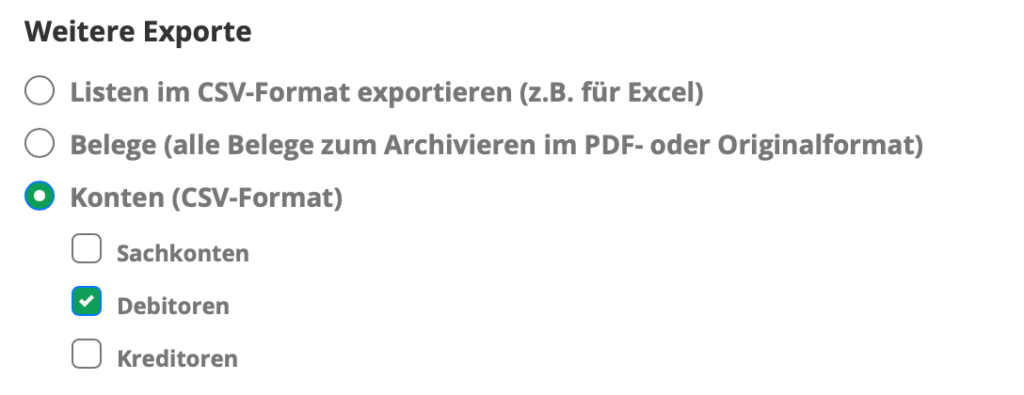
In der zip.-Datei befindet sich die Datei. In dieser Datei befinden sich nun alle Kunden, die im definierten Zeitraum eine Rechnung von dir erhalten haben. Die Kunden werden nach ihrer Debitoren- bzw. Kundennummer sortiert. Anhand dieser kannst du sehen, welche Kunden Bestandskunden sind und welche neu dazugekommen sind.
Teile dir die verschiedenen Spalten mit Hilfe deines Tabellenprogramms in Gruppen ein und werte mit nur einer Liste verschiedene Informationen aus.
Wie oft habe ich ein bestimmtest Coaching verkauft?
Beim ersten neuen Kontakt, der dein Coaching-Paket „123“ kauft, legst du zusätzlich den Tag „Coaching 123“ an. Bei allen Kontakten, die das Coaching-Paket kaufen oder gekauft haben, hinterlegst du den Tag „Coaching 123“. Du kannst dir zu einem beliebigen Zeitpunkt eine Liste ausgeben lassen, welche Kunden dein Coaching 123 bereits gekauft haben.
Möchtest du diesen Kunden vielleicht eine Aufmerksamkeit zukommen lassen? Dann kannst du die von Lexware Office exportierte Datei weiter verwenden, um z.b. Serienbriefe und Adressaufkleber zu erstellen.
Wenn du noch weitere Fragen hast oder eine individuelle Auswertung brauchst, dann schreibe mir gerne eine E-Mail.